
- •© Минакова О. В., 2020
- •Введение
- •Шаблон 1. Абстрактный суперкласс
- •Шаблон 2. Фабричный метод
- •Шаблон 3. Абстрактная фабрика
- •Шаблон 4. Строитель
- •Шаблон 5. одиночка (SINGLETON)
- •Шаблон 6. Итератор
- •Шаблон 7. Адаптер
- •Шаблон 8. Наблюдатель
- •Шаблон 9. Прототип
- •Шаблон 10. Компоновщик
- •Шаблон 11. Декоратор
- •Шаблон 12. Статегия
- •Шаблон 13. Цепочка обязанностей
- •Шаблон 14. Посредник
- •Заключение
- •Библиографический список
- •Приложение
- •Создание проекта JavaFX в среде IntelliJ IDEA
- •Оглавление
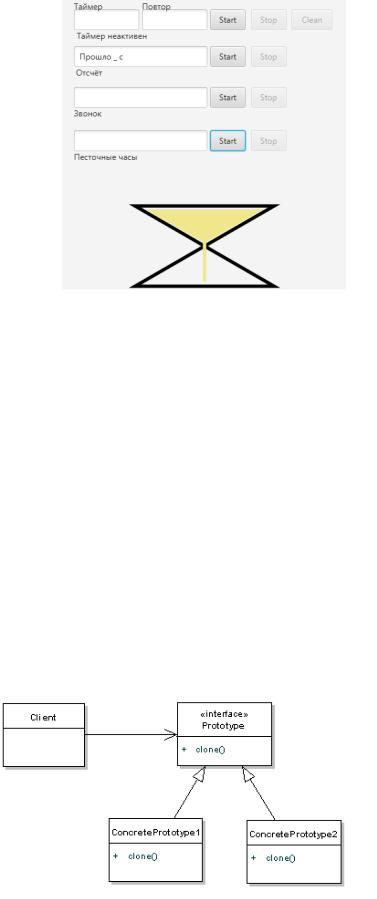
Рис. 56. Пример работы приложения «Сервер времени с виджетами»
ШАБЛОН 9. ПРОТОТИП
Цель применения: Создавать новые объекты, копируя их с ранее созданных.
Проблема. В графическом редакторе есть предопределённый набор фигур, необходимо обеспечить возможность включения фигур из этого набора в новую диаграмму.
Описание
Паттерн Prototype используется для создания новых объектов на основе прототипа. Прототип – это уже существующий в системе объект, который поддерживает операцию клонирования, то есть умеет создавать копию самого себя. Таким образом, для создания объекта некоторого класса достаточно выполнить операцию clone() соответствующего прототипа.
Рис. 57. Диаграмма классов паттрена Прототип
98

Паттерн Prototype реализует подобное поведение следующим образом.
•Все классы, объекты которых нужно создавать, должны быть подклассами одного общего абстрактного базового класса.
•Этот базовый класс должен объявлять интерфейс метода clone(). Также могут объявляться и другие общие методы, например, initialize() в
случае, если после клонирования нужна инициализация вновь созданного объекта. В большинстве случаях достаточно реализовать в объекте интерфейс
Cloneable.
Задание и указания по выполнению
Постановка задачи
Требуется написать программу, которая отображает выбранную пользователем фигуру (круг, треугольник, прямоугольник) из списка в произвольном месте окна.
Положение указывается щелчком мыши по панели, предназначенной для рисования.
Указания по выполнению
1.Разработайте пользовательский интерфейс, включающий ListBox и канву для рисования.
2.Каждая фигура должна быть представлена отдельным классом, унаследованным от класса Shape, содержащего абстрактные методы и реализующего интерфейс Cloneable
draw() для рисования фигуры public String getType() public void setColor(Color )
и поля:
protected String type;
private Color colorbackgraund, colorline;
3. Реализуйте в Shape метод clone() - общий для всех наследников - для создания нового объекта - копии.
public Object clone() { Object clone = null; try {
clone = super.clone();
} catch (CloneNotSupportedException e) { e.printStackTrace(); }
return clone; }
В JavaFX класс Controller не имеет конструктора, поэтому для инициализации
полей fmxl-формы, например, заполнения списка, необходимо реализовать в нем интерфейс Initializable:
public class Controller implements Initializable
99

4. В классе Controller графического интерфейса пользователя создайте список фигур для компонента ListBox listboxforfigure.
public void initialize(URL location, ResourceBundle resources){ Square square =new Square();
Rectangle rectangle=new Rectangle(); Circle circle=new Circle(); Triangle triangle=new Triangle();
items = FXCollections.observableArrayList (circle,square,rectangle,triangle);
listboxforfigure.setItems(items); listboxforfigure.getSelectionModel().setSelectionMode(SelectionMod e.SINGLE);
}
Допустимо реализовать initialize() без параметров через аннотирование:
@FXML
public void initialize() {
// здесь следует выполнить инициализацию Controller
}
При создании коллекции необходимо объявить
private ObservableList<Shape> itemsList; указав абстрактный класс
элементов коллекции Shape - родитель всех фигур.
5. Реализуйте обработчик для рисования фигуры по канве canvas через
GraphicsContext gc:
public void drawShape(MouseEvent mouseEvent) {
listView.getSelectionModel().setSelectionMode(SelectionMode.SINGLE
);
int index = listboxforfigure.getSelectionModel().getSelectedIndex();
//получение индекса выбора из списка
Shape shape = (Shape) listboxforfigure.get(index).clone();//
создание копии фигуры gc.setFill(colorPicker.getValue());// установка цвета
заполнения фигуры по значению элемента управления colorPicker
shape.draw(gc, mouseEvent.getX(), mouseEvent.getY());/
рисование копии фигуры в точке, полученной из события MouseEvent x
6*. Включите в программу дополнительные функции:
–выбор цвета фигуры с использованием компонента ColorPiсker;
–вывод названия фигуры;
–очистка панели для рисования.
100
FX: Интерфейс Observable
Объекты Observable и Observer играют важную роль в реализации архитектуры Model-View-Controller в Java. Они обычно используются в системе, где один объект должен уведомлять другой о возникновении некоторых важных изменений. Observable – это класс, а Observer – это интерфейс. Они находятся в пакете java.util как часть Java Core Utility Framework.
Любой класс Java, заинтересованный в том, чтобы быть наблюдаемым, расширяет класс Observable. Расширенный класс затем может наблюдаться другими заинтересованными классами в других частях программы. Зарегистрированные классы уведомляются, как только происходит какое -либо изменение в наблюдаемом классе, в котором зарегистрирован класс наблюдателя. Это отношение между классами Observable и Observer. Классы Observer – это не что иное, как реализация интерфейса Observer. Интерфейс Observer предоставляет метод update (), который вызывается, когда наблюдатель уведомляется об изменении наблюдаемого объекта.
Класс, который хочет быть замеченным, или класс, который расширяет Observable, должен вызвать метод setChanged (), если он изменился, и должен инициировать уведомление, вызывая метод notifyObservers (). Это, в свою очередь, вызывает метод update () класса наблюдателя. Однако если объект вызывает метод notifyObserver () без вызова метода setChanged (), никаких действий не происходит. Следовательно, в наблюдаемом объекте должен вызываться метод setChange() до вызова метода notifyObservers(), чтобы впоследствии был вызван метод update () классов-наблюдателей.
Интерфейс JavaFX Observable является базовым интерфейсом для многих контейнерных классов и интерфейсов в JavaFX Collection Framework. ObserverList <E> обычно используется в элементах управления пользовательского интерфейса, таких как ListView и TableView.
Пример использования ObserverList в ListView:
public class ObservableListdemo extends Application {
private final ObservableList<String> countries; private final ObservableList<String> capitals;
private final ListView<String> countriesListView; private final ListView<String> capitalsListView;
private final Button leftButton; private final Button rightButton;
public ObservableListdemo() {
countries = FXCollections.observableArrayList("Australia", "Vienna", "Canberra", "Austria", "Belgium","Santiago", "Chile", "Brussels", "San Jose", "Finland", "India");
countriesListView = new ListView<>(countries);
101
capitals = FXCollections.observableArrayList("Costa Rica", "New Delhi", "Washington DC", "USA", "UK", "London", "Helsinki", "Taiwan", "Taipei", "Sweden", "Stockholm");
capitalsListView = new ListView<>(capitals);
leftButton = new Button(" < "); leftButton.setOnAction(new ButtonHandler());
rightButton = new Button(" > "); rightButton.setOnAction(new ButtonHandler());
}
@Override
public void start(Stage primaryStage) { primaryStage.setTitle("Страны и столицы"); GridPane gridPane = new GridPane();
Scene scene = new Scene(root, 500, 450); gridPane.add(countriesListView, 0, 1); gridPane.add(capitalsListView, 2, 1); VBox vbox = new VBox();
vbox.getChildren().addAll(rightButton, leftButton);
}
private class ButtonHandler implements EventHandler<ActionEvent> { @Override
public void handle(ActionEvent event) {
if (event.getSource().equals(leftButton)) {
String str = capitalsListView.getSelectionModel()
.getSelectedItem(); if (str != null) {
capitals.remove(str);
countries.add(str);
}
} else if (event.getSource().equals(rightButton)) { String str = countriesListView.getSelectionModel()
.getSelectedItem(); if (str != null) {
countriesListView.getSelectionModel().clearSelection(); countries.remove(str);
capitals.add(str);
}
}
}
Пошаговая реализация приложения для рисования фигур
Основные классы приложения (0):
1) фигуры для рисования, выполняют роль Прототипа для рисования на канве рабочего окна;
102
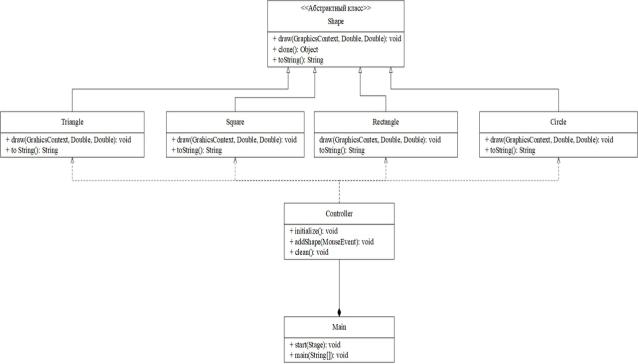
2)рабочее окно, выполняет роль холста для рисования фигур;
3)сontroller – класс управления, связывает выбор пользователя (выбранную фигуру) с процессом ее рисования в рабочем окне приложения.
Помимо обязательной реализации интерфейса Cloneable, каждый из классов фигур переопределяет метод toString() для того, чтобы список фигур, отображённый в главном окне, имел осмысленные названия фигур. Метод draw() – основной метод, отвечающий за отрисовку фигуры. Для однообразного обращения к объектам-фигурам используется наследование всех фигур от абстрактного класса Shape.
Рис. 58. Диаграмма классов приложения «Строим BPWN»
Шаг 1. Создадим абстрактный класс реализующий интерфейс Clonable. Данный класс является базовым для всех четырёх фигур. Он предоставляет метод draw, для отрисовки фигуры, и метод clone – для создания копии фигуры. Метод clone является частью паттерна «Прототип»:
public abstract class Shape implements Cloneable{ protected String type;
public abstract void draw(GraphicsContext gr, Double poinX, Double poinY);
public Object clone() { Object clone = null; try {
clone = super.clone();
} catch (CloneNotSupportedException e) { e.printStackTrace();
}
103
return clone;
}
@Override
public String toString() { return super.toString();
}
}
Шаг 2. Реализация конкретных классов, расширяющих класс Shape. Класс Rectangle предоставляет геометрическую фигуру «прямоугольник».
public |
class |
Rectangle |
extends |
Shape{ |
public Rectangle(){ |
|
|
|
|
type="Прямоугольник"; } |
|
|
||
public |
void draw(GraphicsContext gr, Double poinX, Double poinY) { |
|||
gr.setFill(Color.RED); |
|
|
||
gr.fillPolygon(new double[]{poinX, poinX+25,poinX+25,poinX}, |
||||
|
new double[]{poinY,poinY,poinY+75,poinY+75},); |
} |
||
public String toString(){ |
|
|
||
return "Rectangle"; |
}} |
|
|
|
Аналогично реализуются все фигуры для заполнения списка.
Шаг 3. Создание fxml-файла с разметкой, представляющего будущий графический интерфейс пользователя. Создание происходит в несколько этапов:
Для начала в главном окне (экземпляр класса Scene) размещается элемент AnchorPane, который является контейнером для элементов, и позволяет позиционировать элементы внутри себя вдоль одной из сторон контейнера. В вышеописанный контейнер были добавлены:
–специальный элемент Canvas, который является низкоуровневым оболочкой над средствами отрисовки, которые предоставляет используемая ОС. На нём будет производиться отрисовка созданных фигур;
–компонент ListView, который отображает список всех фигур для отрисовки;
–компонент Button, который очищает панель от всех фигур.
Шаг 4. В классе Controller реализуется взаимодействие элемента управления ListView с действиями пользователя на холсте для рисования фигур.
1. Метод initialize() создаёт список фигур и помещает их в ListView:
public void initialize() { Square square =new Square();
Rectangle rectangle=new Rectangle(); Circle circle=new Circle();
Triangle triangle=new Triangle();
items = FXCollections.observableArrayList (circle,square,rectangle,triangle);
combo_sha.setItems(items);
}
104
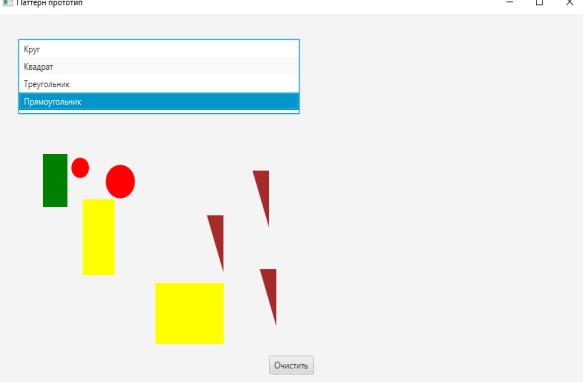
2. Метод addShape является обработчиком события щелчка мышью по панели и использует вызов clone() для создания нового объекта:
public void addShape(MouseEvent x) {
GraphicsContext gr = can.getGraphicsContext2D();
combo_sha.getSelectionModel().setSelectionMode(SelectionMode.SINGL E);
int a = combo_sha.getSelectionModel().getSelectedIndex(); Shape new_figure = (Shape) items.get(a).clone(); new_figure.draw(gr, x.getX(), x.getY());
}
3. Метод cleanCan очищает панель от всех нарисованных фигур:
public void cleanCan(){
GraphicsContext gr = can.getGraphicsContext2D(); gr.clearRect(0, 0, 548, 244);
}
Результат работы программы представлен на 0.
Рис. 59. Результат работы программы
105
